关闭app:driver.close_app()
启动app:driver.launch_app()
重置应用(类似删除应用数据):driver.reset()
后台运行app:driver.background_app(s) s:后台运行时间,单位秒
检查app是否有安装:driver.is_app_installed(包名) 返还True/False
安装app:driver.install_app(app_path)
删除app:driver.remove_app(包名)
打系统通知栏:driver.open_notifications()
截取当前窗口的截图:driver.get_screenshot_as_file(‘d:/1.png’)
获取屏幕分辨率:driver.get_window_size()
拖动元素:driver.drag_and_drop(ele1,ele2)
关闭app
from selenium import webdriver
desired_capas = {
"deviceName": "emulator-5554",
"platformName": "Android",
"appPackage": "com.netease.cloudmusic",
"appActivity": ".activity.MainActivity",
"platformVersion": "7.1.2",
"noReset": "True"
}
rt = webdriver.Remote('http://127.0.0.1:4723/wd/hub',desired_capas)
# 关闭应用
rt.close_app()
关闭应用操作是每一次必须的操作,主要用于释放内存,用模拟器的话不屑close跑完也会自动关闭,只不过比较慢,一套操作不流畅。
启动app
也叫重启APP或者重新打开app,依照上述的初始化操作。后续同上
from selenium import webdriver
desired_capas = {
"deviceName": "emulator-5554",
"platformName": "Android",
"appPackage": "com.netease.cloudmusic",
"appActivity": ".activity.MainActivity",
"platformVersion": "7.1.2",
"noReset": "True"
}
rt = webdriver.Remote('http://127.0.0.1:4723/wd/hub',desired_capas)
# 关闭应用
rt.close_app()
# 再次开启app
rt.launch_app()
重置app
这步操作初始化操作就可以完成,只需要将False改为True,即可有一样的效果。
# 重置应用
rt.reset()
后台运行app
验证app挂后台有无影响手机其他软件正常运行或者异常占内存情况,亦或者自生能否正常的运行。时间S
from selenium import webdriver
desired_capas = {
"deviceName": "emulator-5554",
"platformName": "Android",
"appPackage": "com.netease.cloudmusic",
"appActivity": ".activity.MainActivity",
"platformVersion": "7.1.2",
"noReset": "True"
}
rt = webdriver.Remote('http://127.0.0.1:4723/wd/hub',desired_capas)
# 后台运行
rt.background_app(100)
安装与删除app
这一步其实可以不用代码来运行,属实显的有点多余的感觉,不过也仅仅只是显得,还是有一定作用的。有时候会出现不一样的bug,图标在,但是跑不起来,等查包的时候结果发现其实没有这个包。
from time import sleep
from selenium import webdriver
desired_capas = {
"deviceName": "emulator-5554",
"platformName": "Android",
"appPackage": "com.netease.cloudmusic",
"appActivity": ".activity.MainActivity",
"platformVersion": "7.1.2",
"noReset": "True"
}
rt = webdriver.Remote('http://127.0.0.1:4723/wd/hub',desired_capas)
# 关闭app
rt.close_app()
# 检查桌面其他app是否有安装
if rt.is_app_installed('net.csdn.csdnplus'):
# 如果有则卸载
rt.remove_app('net.csdn.csdnplus')
else:
# 没有则安装
rt.install_app('安装的路劲加包名')
下拉通知栏
这步操作嘛,了解就好!
# 下拉通知栏
rt.open_notifications()
截图
截图还是有必要的,毕竟有时候出bug了来不及截图,可以写一个逻辑判断进行截图,还是比较方便的。
from time import sleep
from selenium import webdriver
desired_capas = {
"deviceName": "emulator-5554",
"platformName": "Android",
"appPackage": "com.netease.cloudmusic",
"appActivity": ".activity.MainActivity",
"platformVersion": "7.1.2",
"noReset": "True"
}
rt = webdriver.Remote('http://127.0.0.1:4723/wd/hub',desired_capas)
# 截图+保存路径
rt.get_screenshot_as_file('d:/www.png')
分辨率
别小看分辨率,本章后续会讲到分辨率的使用方法。非常实用的一个方法。
from time import sleep
from selenium import webdriver
desired_capas = {
"deviceName": "emulator-5554",
"platformName": "Android",
"appPackage": "com.netease.cloudmusic",
"appActivity": ".activity.MainActivity",
"platformVersion": "7.1.2",
"noReset": "True"
}
rt = webdriver.Remote('http://127.0.0.1:4723/wd/hub',desired_capas)
# 获取分辨率
print('分辨率:',rt.get_window_size())
拖动元素
这个还是比较有意思的,其用法这里简单的举例,大家各自发挥脑洞尝试。这里举例就是将两个图标呼唤一下位置。
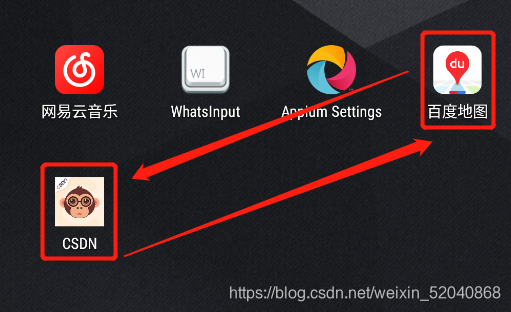
from selenium import webdriver
desired_capas = {
"deviceName": "emulator-5554",
"platformName": "Android",
"appPackage": "com.netease.cloudmusic",
"appActivity": ".activity.MainActivity",
"platformVersion": "7.1.2",
"noReset": "True"
}
rt = webdriver.Remote('http://127.0.0.1:4723/wd/hub',desired_capas)
# 关闭app
rt.close_app()
# 拖动元素
ele1 = rt.find_element_by_xpath('//*[@text="CSDN"]')
ele2 = rt.find_element_by_xpath('//*[@text="百度地图"]')
rt.drag_and_drop(ele1,ele2)
模拟动作
导入TouchAction的包:TouchAction辅助类:连续性操作
from appium.webdriver.common.touch_action import TouchAction
TouchAction支持的方法
1. 短按 press(self, el=None, x=None, y=None)
2. 长按 long_press(self, el=None, x=None, y=None, duration=1000(ms))
3. 释放 release(self)
4. 移动到 move_to(self,el=None,x=None,y=None)
5. 点击 tap(self,el=None,x=None,y=None,count=1)
6. 等待 wait(self,ms=0)
7. 执行 perform(self)
轻触、点击
如果叫点击显的不是很合适,所以我们直接叫轻触,但是,在你无法定位到元素的时候也可以使用该方法。轻触最多五个点,以列表嵌套元组的方式。单位是ms,这里是0.5s的间隔,会在屏幕中出现两个小点。坐标是随意设置的。这里即使不退出app也是可以的!
from time import sleep
from selenium import webdriver
desired_capas = {
"deviceName": "emulator-5554",
"platformName": "Android",
"appPackage": "com.netease.cloudmusic",
"appActivity": ".activity.MainActivity",
"platformVersion": "7.1.2",
"noReset": "True"
}
rt = webdriver.Remote('http://127.0.0.1:4723/wd/hub',desired_capas)
rt.close_app()
rt.tap([(100,20),(200,100)],500)
滑动坐标
这个就适合滑屏的app了,比如,抖音,快手,网易,但凡有滑屏的都可以使用这个方法。
rt.swipe(100,100,100,400,duration=1000)
这是一个坐标,从(100,100)到(100,400),时间间隔1s,这里的单位是ms所以是1000
以上两种不需要用到导包,接下来的就需要了
滑动解锁屏幕
滑动屏幕需要连续操作,所以使用该方法:move_to可以连续使用,release()释放,duration默认1000–1S
再此之前我们可以使得屏幕息屏,注意自己设置锁屏,或者自己用手机来试验也行,使用adb命令使得设备锁屏:adb shell input keyevent 6
from appium.webdriver.common.touch_action import TouchAction
import os
from selenium import webdriver
desired_capas = {
"deviceName": "emulator-5554",
"platformName": "Android",
"appPackage": "com.netease.cloudmusic",
"appActivity": ".activity.MainActivity",
"platformVersion": "7.1.2",
"noReset": "True"
}
rt = webdriver.Remote('http://127.0.0.1:4723/wd/hub',desired_capas)
rt.close_app()
# 命令锁屏
i = 'adb shell input keyevent 6'
os.system(i)
# 初始化方法
action = TouchAction(rt)
# 滑动解锁
action.long_press(x=114,y=1200,duration=1000).move_to(x=777,y=111).release().perform()
这里我只设置了两个点,自己可以设置多个点进行测试。
缩小地图实例
先看一章图,我们需要根据这张图的点进行计算才能实现功能
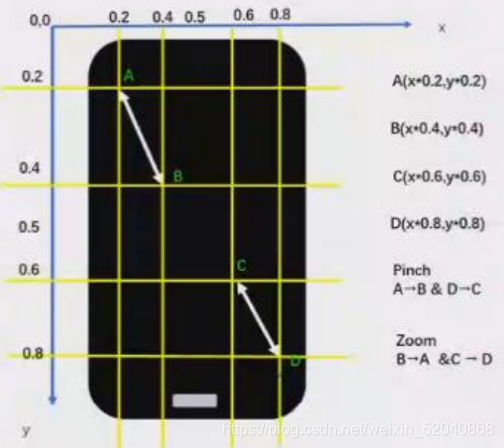
乍一看,是不是很懵逼,为什么要看这张图,看完代码你就朦懂了 。此处用到多点触摸,需导入包:from appium.webdriver.common.touch_action import TouchAction
MultiTouchAction支持方法:
• 添加触摸操作到多点触摸 add(self, *touch_actions)
• 执行 perform(self
from selenium import webdriver
from appium.webdriver.common.multi_action import MultiAction
from appium.webdriver.common.touch_action import TouchAction
# 打开app
desired_capas = {
"deviceName": "emulator-5554",
"platformName": "Android",
"appPackage": "com.baidu.BaiduMap",
**先自我介绍一下,小编浙江大学毕业,去过华为、字节跳动等大厂,目前阿里P7**
**深知大多数程序员,想要提升技能,往往是自己摸索成长,但自己不成体系的自学效果低效又漫长,而且极易碰到天花板技术停滞不前!**
**因此收集整理了一份《2024年最新网络安全全套学习资料》,初衷也很简单,就是希望能够帮助到想自学提升又不知道该从何学起的朋友。**

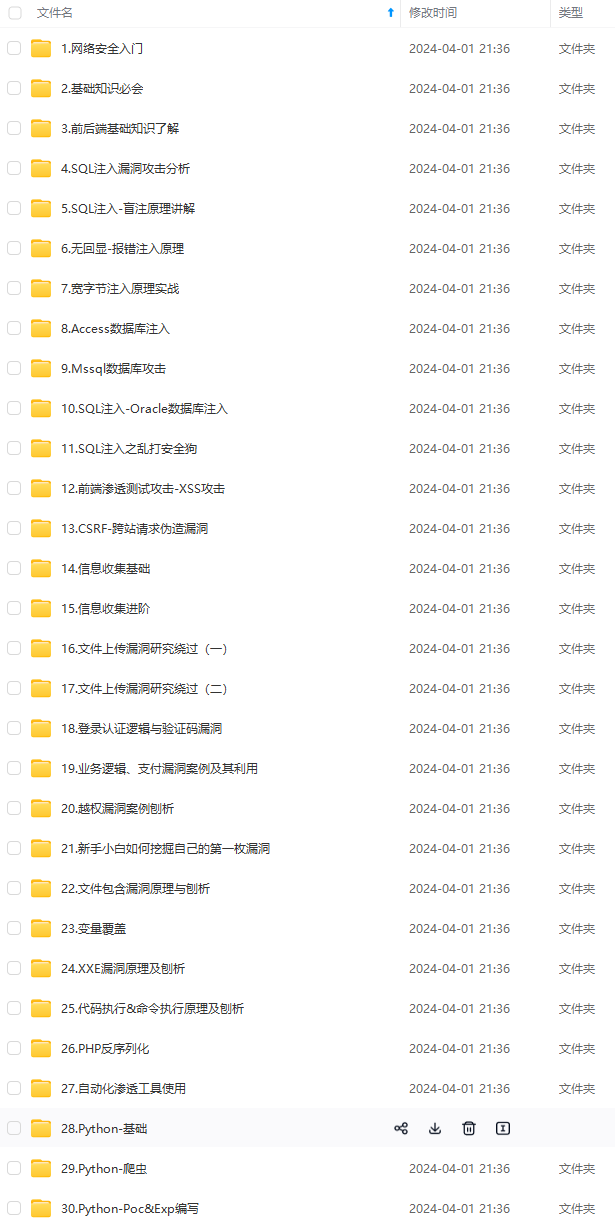

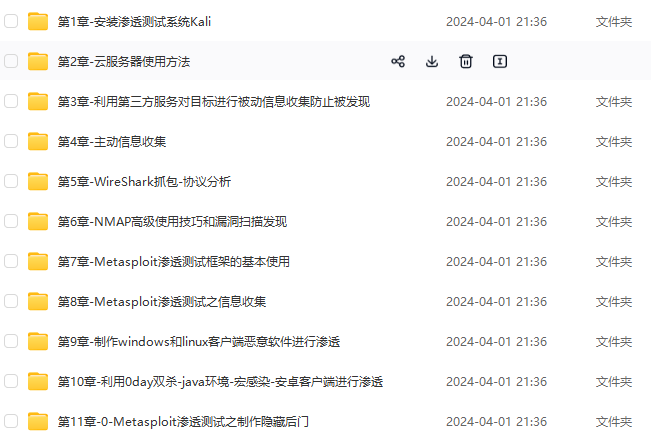
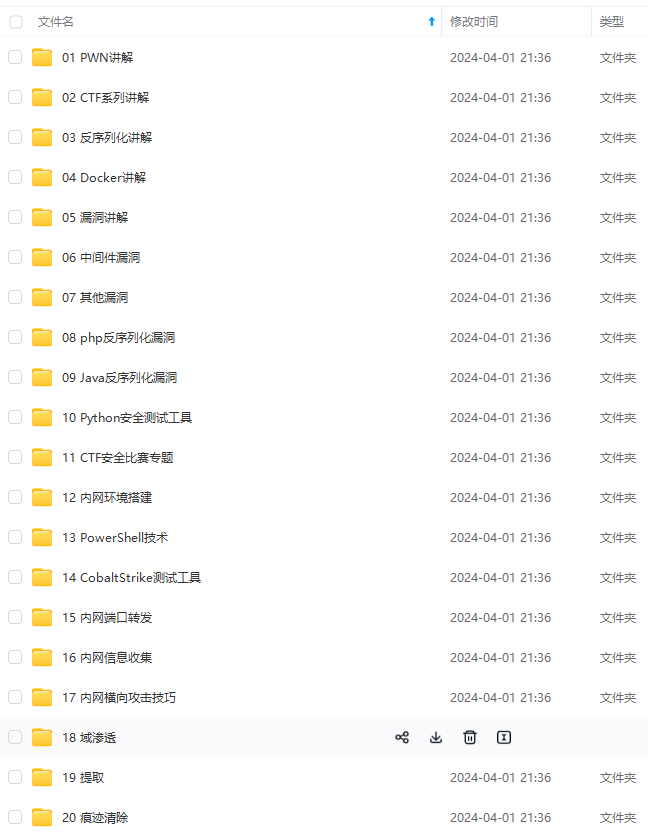
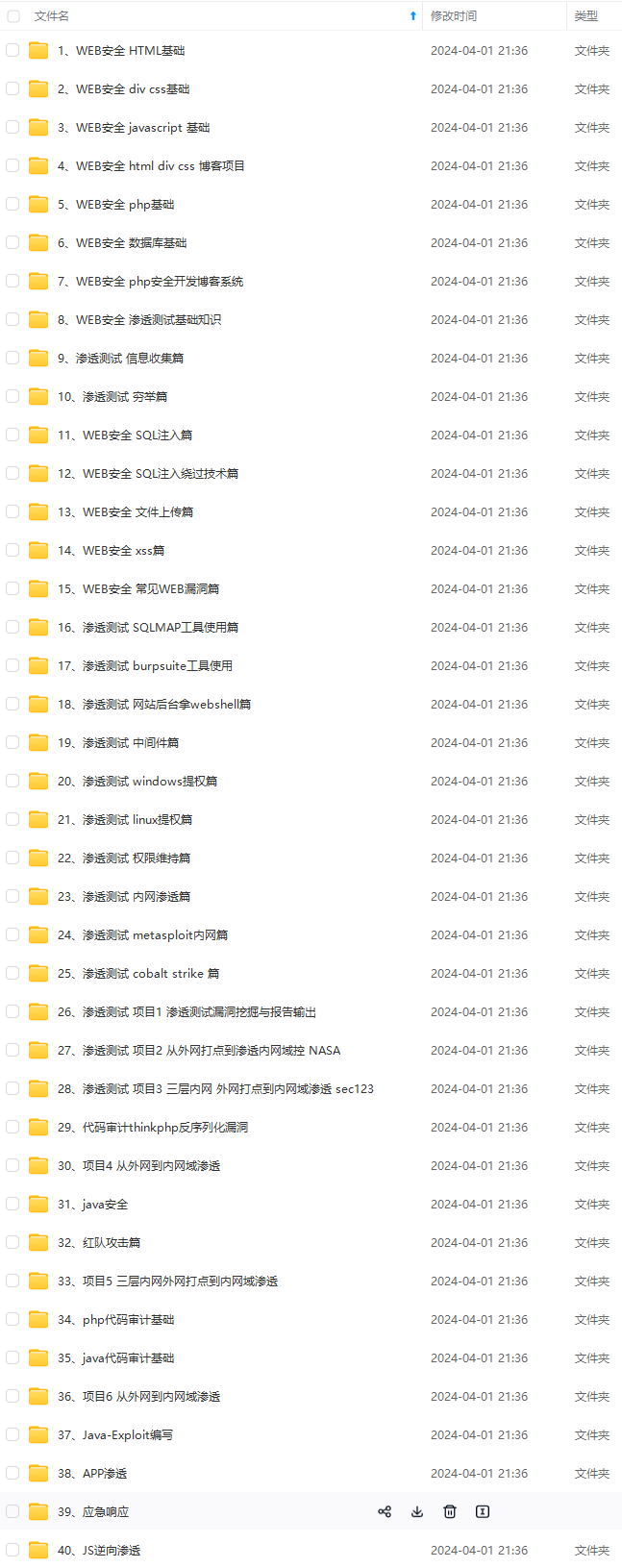
**既有适合小白学习的零基础资料,也有适合3年以上经验的小伙伴深入学习提升的进阶课程,涵盖了95%以上网络安全知识点,真正体系化!**
**由于文件比较多,这里只是将部分目录截图出来,全套包含大厂面经、学习笔记、源码讲义、实战项目、大纲路线、讲解视频,并且后续会持续更新**
**[需要这份系统化资料的朋友,可以点击这里获取](https://bbs.csdn.net/topics/618540462)**
中...(img-nU0W3arU-1714247365784)]
[外链图片转存中...(img-G32GSyTD-1714247365784)]
[外链图片转存中...(img-QHeazDdp-1714247365785)]
[外链图片转存中...(img-wyPkGobf-1714247365785)]
[外链图片转存中...(img-XvmMkF68-1714247365786)]
**既有适合小白学习的零基础资料,也有适合3年以上经验的小伙伴深入学习提升的进阶课程,涵盖了95%以上网络安全知识点,真正体系化!**
**由于文件比较多,这里只是将部分目录截图出来,全套包含大厂面经、学习笔记、源码讲义、实战项目、大纲路线、讲解视频,并且后续会持续更新**
**[需要这份系统化资料的朋友,可以点击这里获取](https://bbs.csdn.net/topics/618540462)**






















 499
499

 被折叠的 条评论
为什么被折叠?
被折叠的 条评论
为什么被折叠?








